win10检测不到无线网卡硬件的解决办法:1、在无线图标上进行右键,然后在弹出的右键菜单中,点击进入“打开网络和共享中心”;2、点击“更改适配器设置”;3、找到“WLAN无线网络”,然后在其图标上鼠标右键;4、在弹出的菜单中,点击“诊断”;5、点击“尝试以管理员身份进行这些修复”操作即可。

本教程操作环境:Windows10系统、Dell G3电脑。
win10检测不到无线网卡硬件怎么办?
解决办法:
点击无线图标上右键,在弹出的右键菜单中,点击进入“打开网络和共享中心”;

点击左侧的“更改适配器设置”,找到“WLAN无线网络”,然后在其图标上鼠标右键,在弹出的菜单中,点击“诊断”;
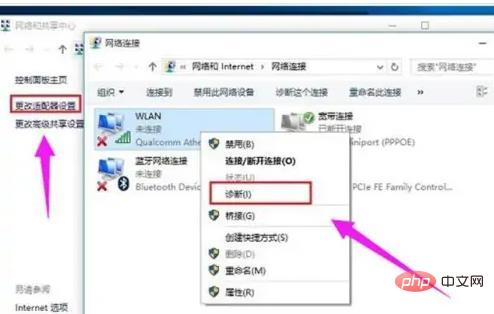
点击“尝试以管理员身份进行这些修复”操作;
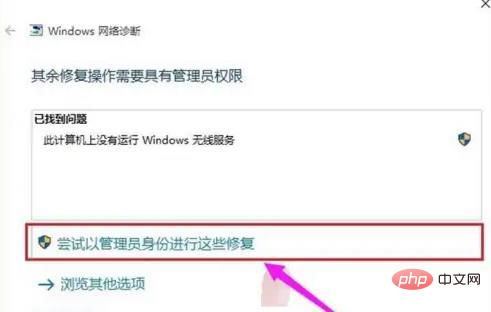
成功启动Windows无线服务后,无线图标上的红叉就会消失,此时点击无线网络图标,就可以成功搜索与连接Wifi无线网络了。
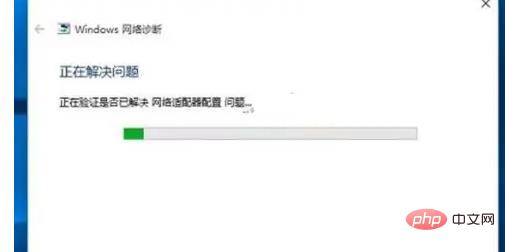
更多相关知识,请访问常见问题栏目!
以上是win10检测不到无线网卡硬件怎么办的详细内容。更多信息请关注PHP中文网其他相关文章!


